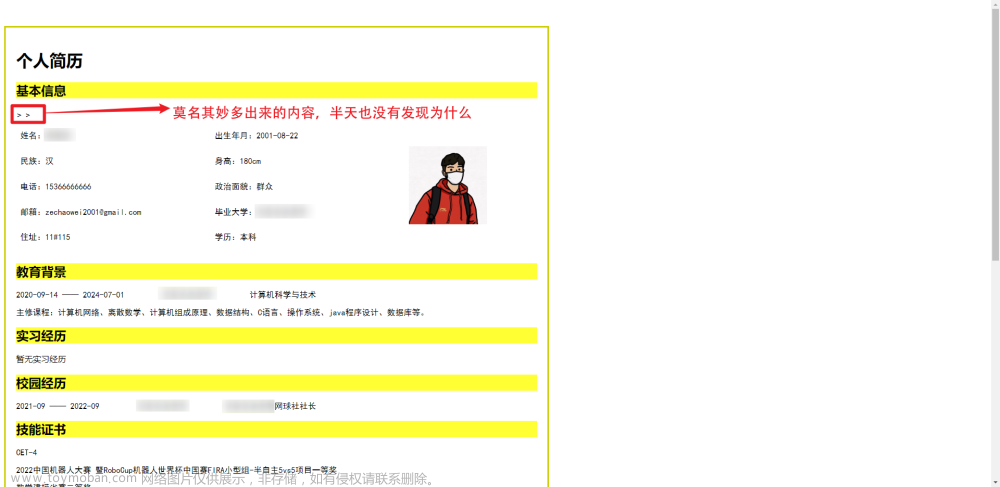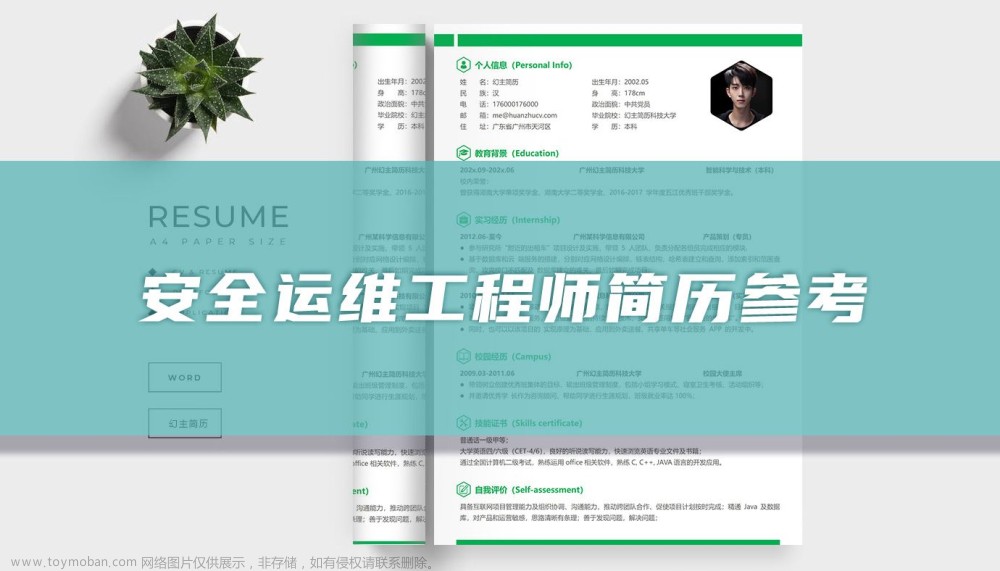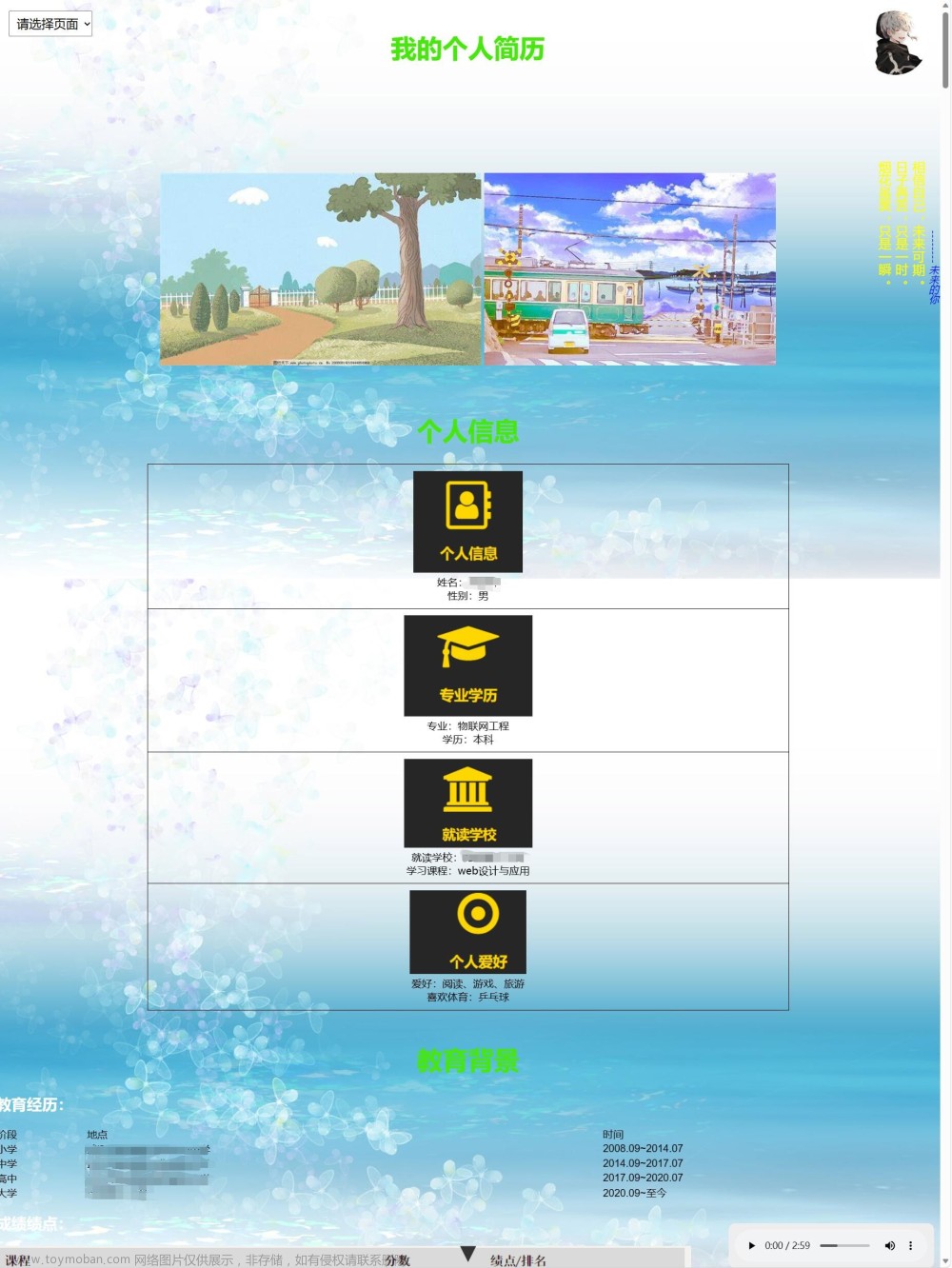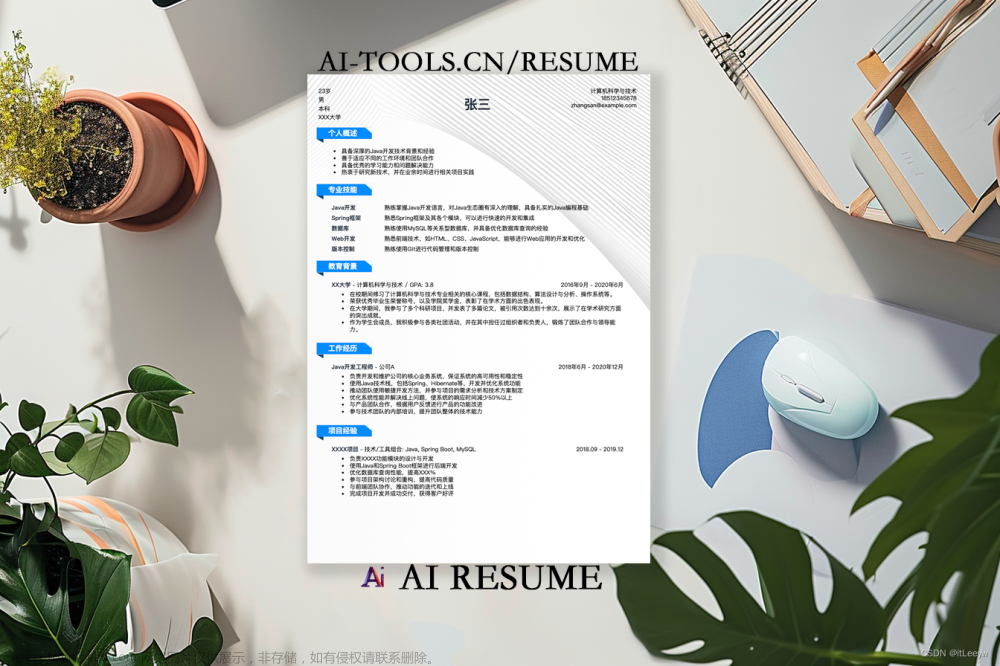在这篇博文中,我们将向您展示如何使用 ChatGPT 这种强大的语言模型,在短短 5 分钟内创建一个个人简历网站。我们还将向您展示如何在 ChatGPT 的帮助下免费托管您的网站!
在当今的数字时代,拥有强大的在线形象至关重要,尤其是在寻找新工作时。展示您的技能和经验的最佳方式之一是创建个人简历网站。但是,从头开始构建网站可能既费时又费力,尤其是如果您没有 Web 开发经验。这就是 ChatGPT 的用武之地。使用 Windows 任务计划程序安排磁盘清理在这篇博文中,我们将向您展示如何使用 ChatGPT 这一强大的语言模型在短短 5 分钟内创建个人简历网站。不仅如此,我们还将向您展示如何使用 GitHub Pages 免费托管您的网站。使用 ChatGPT,您可以创建一个具有专业外观的网站,突出您的成就并让您从其他求职者中脱颖而出。那么,让我们开始吧!
开始使用 ChatGPT
ChatGPT 基于 OpenAI 创建的大型语言模型。我接受了大量文本数据的培训,并使用深度学习算法对自然语言查询生成类似人类的响应。我可以帮助完成范围广泛的任务,从回答问题和提供建议到生成创意写作等等。它还可以直接编码。我们将在下一步要求 ChapGPT 为简历网站生成代码时使用此功能。
让我们去 https://chat.openai.com/chat 注册一个免费帐户并开始输入第一个提示:“使用 HTML 和 CSS 提供个人简历网站的代码”:

如您所见,ChatGPT 正在生成一个完整的响应,为我们提供了一个简单但有效的个人简历网站的 HTML 和 CSS 代码。
这是由 ChatGPT 生成的完整 HTML 代码:
<!DOCTYPE html>
<html>
<head>
<title>My Personal Resume</title>
<link rel="stylesheet" href="style.css">
</head>
<body>
<header>
<h1>My Name</h1>
<nav>
<ul>
<li><a href="#about">About</a></li>
<li><a href="#experience">Experience</a></li>
<li><a href="#education">Education</a></li>
<li><a href="#skills">Skills</a></li>
<li><a href="#contact">Contact</a></li>
</ul>
</nav>
</header>
<main>
<section id="about">
<h2>About Me</h2>
<p>Write a brief description of yourself and your career goals here.</p>
</section>
<section id="experience">
<h2>Experience</h2>
<ul>
<li>
<h3>Job Title</h3>
<p>Company Name, City, State</p>
<p>Date range</p>
<ul>
<li>Responsibility 1</li>
<li>Responsibility 2</li>
<li>Responsibility 3</li>
</ul>
</li>
</ul>
</section>
<section id="education">
<h2>Education</h2>
<ul>
<li>
<h3>Degree Name</h3>
<p>University Name, City, State</p>
<p>Date range</p>
</li>
</ul>
</section>
<section id="skills">
<h2>Skills</h2>
<ul>
<li>Skill 1</li>
<li>Skill 2</li>
<li>Skill 3</li>
</ul>
</section>
<section id="contact">
<h2>Contact Me</h2>
<form>
<label for="name">Name:</label>
<input type="text" id="name" name="name">
<label for="email">Email:</label>
<input type="email" id="email" name="email">
<label for="message">Message:</label>
<textarea id="message" name="message"></textarea>
<input type="submit" value="Submit">
</form>
</section>
</main>
</body>
</html>以及对应的CSS代码:
body {
font-family: Arial, sans-serif;
margin: 0;
}
header {
background-color: #333;
color: #fff;
padding: 20px;
}
header h1 {
margin: 0;
}
nav {
float: right;
}
nav ul {
list-style: none;
margin: 0;
padding: 0;
}
nav li {
display: inline-block;
margin-left: 20px;
}
nav a {
color: #fff;
text-decoration: none;
}
nav a:hover {
text-decoration: underline;
}
main {
padding: 20px;
}
section {
margin-bottom: 20px;
}
section h2 {
margin-top: 0;
}
ul {
list-style: none;
margin: 0;
padding: 0;
}
li {
margin-bottom: 10px;
}
form {
margin-top: 20px;
}
label {
display: block;
margin-bottom: 5px;
}
input[type="text"],
input[type="email"],
textarea {
width: 100%;
padding: 10px;
margin-bottom: 10px;
border: 1px solid #ccc;
border-radius: 4px;
box-sizing: border-box;
}
input[type="submit"] {
background-color: #333;
color: #fff;
border: none;
padding: 10px 20px;
border-radius: 4px;
cursor: pointer;
}
input[type="submit"]:hover {
background-color: #444;
}为了在浏览器中看到这个网站代码的结果,创建一个新的项目文件夹和两个新文件:
$ mkdir resume-website
$ cd resume-website
$ touch index.html
$ touch style.css然后将 ChatGPT 响应中的 HTML 代码复制并粘贴到 index.html 中。将 CSS 代码复制并粘贴到 style.css 中。
如果您随后在浏览器中打开 index.html,您应该能够看到以下结果:

这已经很不错了——一个完整的个人简历网站,由 ChatGPT 生成,无需编写一行代码。
让我们看看是否可以更进一步,让 ChatGPT 进行一些修改。让我们要求在“关于我”部分旁边添加一张照片,并在各个部分的标题中添加一些图标:

同样,ChatGPT 为您提供了完整的 HTML 和 CSS 代码。您只需将此代码再次复制并粘贴到 index.html 和 style.css 中。
这是进入 index.html 的 HTML 代码:
<!DOCTYPE html>
<html>
<head>
<title>My Personal Resume</title>
<link rel="stylesheet" href="style.css">
</head>
<body>
<header>
<h1>My Name</h1>
<nav>
<ul>
<li><a href="#about"><i class="fa fa-user"></i> About</a></li>
<li><a href="#experience"><i class="fa fa-briefcase"></i> Experience</a></li>
<li><a href="#education"><i class="fa fa-graduation-cap"></i> Education</a></li>
<li><a href="#skills"><i class="fa fa-code"></i> Skills</a></li>
<li><a href="#contact"><i class="fa fa-envelope"></i> Contact</a></li>
</ul>
</nav>
</header>
<main>
<section id="about">
<img src="my-photo.jpg" alt="My Photo">
<div>
<h2><i class="fa fa-user"></i> About Me</h2>
<p>Write a brief description of yourself and your career goals here.</p>
</div>
</section>
<section id="experience">
<h2><i class="fa fa-briefcase"></i> Experience</h2>
<ul>
<li>
<h3>Job Title</h3>
<p>Company Name, City, State</p>
<p>Date range</p>
<ul>
<li>Responsibility 1</li>
<li>Responsibility 2</li>
<li>Responsibility 3</li>
</ul>
</li>
</ul>
</section>
<section id="education">
<h2><i class="fa fa-graduation-cap"></i> Education</h2>
<ul>
<li>
<h3>Degree Name</h3>
<p>University Name, City, State</p>
<p>Date range</p>
</li>
</ul>
</section>
<section id="skills">
<h2><i class="fa fa-code"></i> Skills</h2>
<ul>
<li>Skill 1</li>
<li>Skill 2</li>
<li>Skill 3</li>
</ul>
</section>
<section id="contact">
<h2><i class="fa fa-envelope"></i> Contact Me</h2>
<form>
<label for="name">Name:</label>
<input type="text" id="name" name="name">
<label for="email">Email:</label>
<input type="email" id="email" name="email">
<label for="message">Message:</label>
<textarea id="message" name="message"></textarea>
<input type="submit" value="Submit">
</form>
</section>
</main>
</body>
</html>这是进入 style.css 的 CSS 代码:
body {
font-family: Arial, sans-serif;
margin: 0;
}
header {
background-color: #333;
color: #fff;
padding: 20px;
}
header h1 {
font-size: 32px;
margin: 0;
}
nav {
display: inline-block;
float: right;
}
nav ul {
margin: 0;
padding: 0;
}
nav li {
display: inline-block;
margin-left: 20px;
}
nav a {
color: #fff;
text-decoration: none;
}
nav a:hover {
color: #ccc;
}
main {
max-width: 800px;
margin: 0 auto;
padding: 20px;
}
section {
margin-top: 30px;
}
section h2 {
font-size: 24px;
margin: 0;
}
section ul {
margin: 10px 0;
}
section li {
margin-bottom: 10px;
}
section h3 {
font-size: 18px;
margin: 0;
}
section p {
margin: 0;
}
section img {
display: block;
float: right;
margin-left: 20px;
border-radius: 50%;
width: 200px;
height: 200px;
}
form {
margin-top: 20px;
}
label {
display: block;
margin-bottom: 5px;
}
input[type="text"],
input[type="email"],
textarea {
width: 100%;
padding: 10px;
margin-bottom: 10px;
border: 1px solid #ccc;
border-radius: 4px;
box-sizing: border-box;
}
input[type="submit"] {
background-color: #333;
color: #fff;
border: none;
padding: 10px 20px;
border-radius: 4px;
cursor: pointer;
}
input[type="submit"]:hover {
background-color: #444;
}
.fa {
display: inline-block;
font-size: 20px;
margin-right: 5px;
}
.fa-user:before {
content: "\f007";
}
.fa-briefcase:before {
content: "\f0b1";
}
.fa-graduation-cap:before {
content: "\f19d";
}
.fa-code:before {
content: "\f121";
}
.fa-envelope:before {
content: "\f0e0";
}此外,ChatGPT 正在为您提供进一步的说明:
请注意,您需要提供自己的照片(在标签中img)和 Font Awesome 样式表(在head部分中),此代码才能正常工作。
因此,让我们首先将文件名为 my-photo.jpg 的图像文件添加到项目文件夹中。
其次,我们需要确保在代码中包含 Font Awesome 样式表。让我们再次请求 ChatGPT 为我们提供关于这一点的进一步说明:

让我们简单地使用 CGN 链接选项来包含 Font Awesome 样式表。从 ChatGPT 的答案中复制相应的链接元素,并将其插入文件 index.html 的头部部分。
如果我们现在再次检查浏览器中的结果,您应该能够看到类似于以下内容的内容:

伟大的!这是一个很棒的个人简历网站。剩下的唯一任务是填写简历各部分的详细信息。
免费托管简历网站
一旦个人简历网站填写了相应的内容,当然需要在互联网上提供。很棒的是,有可用的免费托管选项。为了获得初步概览,让我们请求 ChatGPT 为我们提供免费托管选项:

惊人的!所以假设我们想继续选项 1 并在 GitHub Pages 上免费托管网站。
同样,我们可以要求 ChatGPT 通过输入以下提示为我们提供选项 1 (GitHub Pages) 的详细说明:
提供选项 1 的说明
然后,ChatGPT 为我们提供了关于此托管选项的清晰且易于遵循的分步指南:
1.如果您还没有 GitHub 帐户,请创建一个。转到 https://github.com 并注册一个免费帐户。
创建一个新的存储库。转到 https://github.com/new 并创建一个名称类似于 username.github.io 的新存储库,其中 username 是您的 GitHub 用户名。确保存储库设置为“公共”。
将存储库克隆到本地计算机。打开终端或命令提示符并运行以下命令,将用户名替换为您的 GitHub 用户名:
git clone https://github.com/username/username.github.io.git将您的网站文件复制到存储库中。将网站的所有 HTML、CSS、JavaScript 和图像文件复制到本地计算机上的 username.github.io 文件夹中。
提交更改并将更改推送到 GitHub。在终端中,导航到 username.github.io 文件夹并运行以下命令:
git add .
git commit -m "Initial commit"
git push origin main这会将所有更改添加、提交并推送到您的 GitHub 存储库。
配置 GitHub Pages 的存储库设置。在 GitHub 上的存储库中,转到“设置”选项卡并向下滚动到“GitHub 页面”部分。在“来源”下,选择“主要”分支并单击“保存”。您的网站现在应该在 https://username.github.io 上线。
就是这样!您的网站现在托管在 GitHub Pages 上并且可以公开访问。您可以更改您的网站文件并将它们推送到 GitHub,GitHub Pages 将自动更新您的实时网站。文章来源:https://www.toymoban.com/news/detail-444831.html
概括
创建个人简历网站是展示您在当今数字时代的技能和经验的好方法。使用 ChatGPT,您可以在短短 5 分钟内建立一个具有专业外观的网站,即使您没有 Web 开发经验。在 GitHub Pages 上托管您的网站也是与潜在雇主免费分享您的工作的好方法。那么为什么不试一试呢?使用 ChatGPT,这个过程从未如此简单。文章来源地址https://www.toymoban.com/news/detail-444831.html
到了这里,关于使用 ChatGPT 在短短 5 分钟内创建您的个人简历网站(并免费托管)的文章就介绍完了。如果您还想了解更多内容,请在右上角搜索TOY模板网以前的文章或继续浏览下面的相关文章,希望大家以后多多支持TOY模板网!